Ваш компьютер работает не так быстро, как хотелось бы? Не волнуйся; в этом случае лучшим решением будет удаление временных файлов Windows 10, которые хранятся без вашего согласия и в конечном итоге становятся ненужным бременем.
Эти файлы хранятся в Windows 10 для выполнения определенных функций, но со временем все, что они делают, это занимают место и ограничивают наше использование ПК.
Следовательно, их удаление — эффективный способ освободить внутреннюю память нашего компьютера или ПК.
Читайте также: Лучшие бесплатные темы, скины и пакеты значков для Windows 11 для Windows 10
Удалить временные файлы в Windows 10/11
Итак, теперь, не теряя много времени, давайте начнем и изучим весь учебник, упомянутый ниже.
- Чтобы удалить временные файлы, первое, что вам нужно сделать, это войти в меню настроек Windows. Как только мы окажемся в настройках Windows, следующий шаг, который вам нужно сделать, — это нажать «Система».
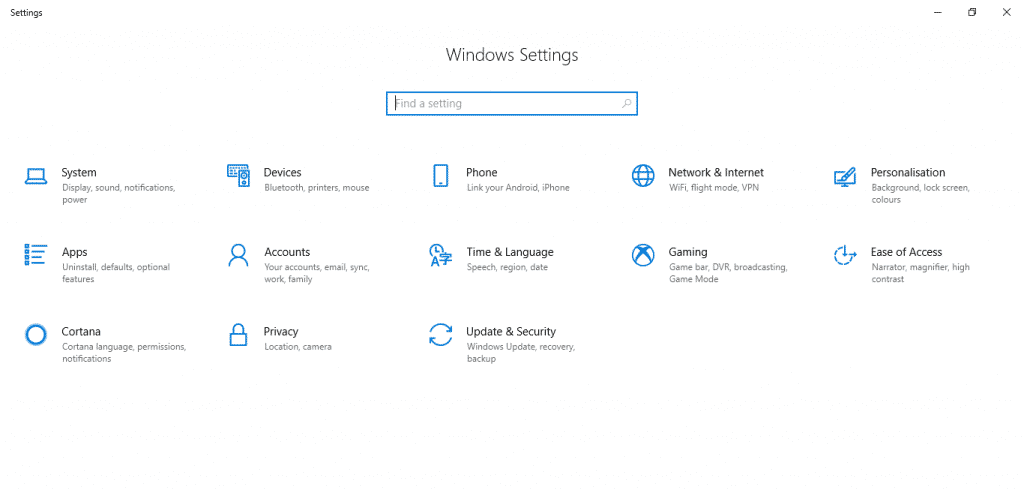
- На левой панели нажмите Параметры хранения. Затем нажмите на диск «C» на левой панели.
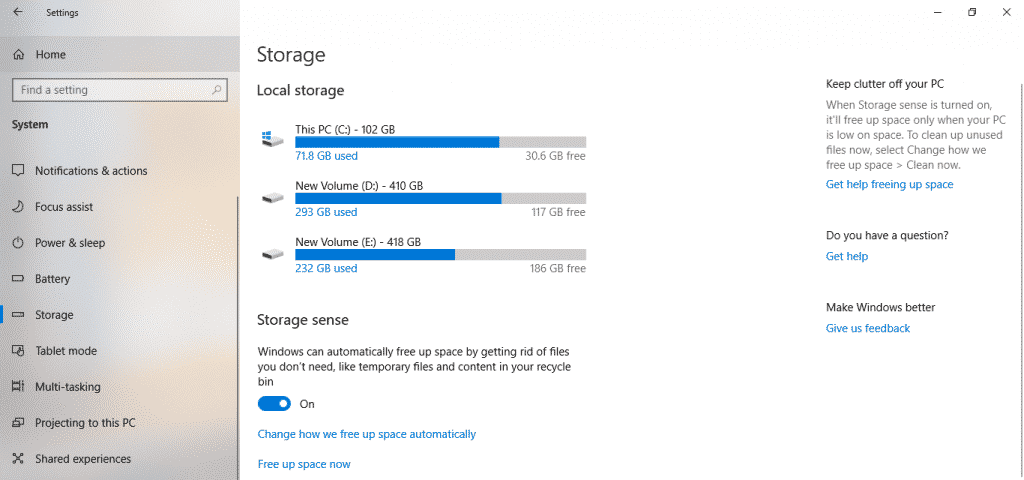
- Вы увидите различные файлы, которые заполняют наш жесткий диск, но те, которые занимают наше пространство, являются временными файлами.
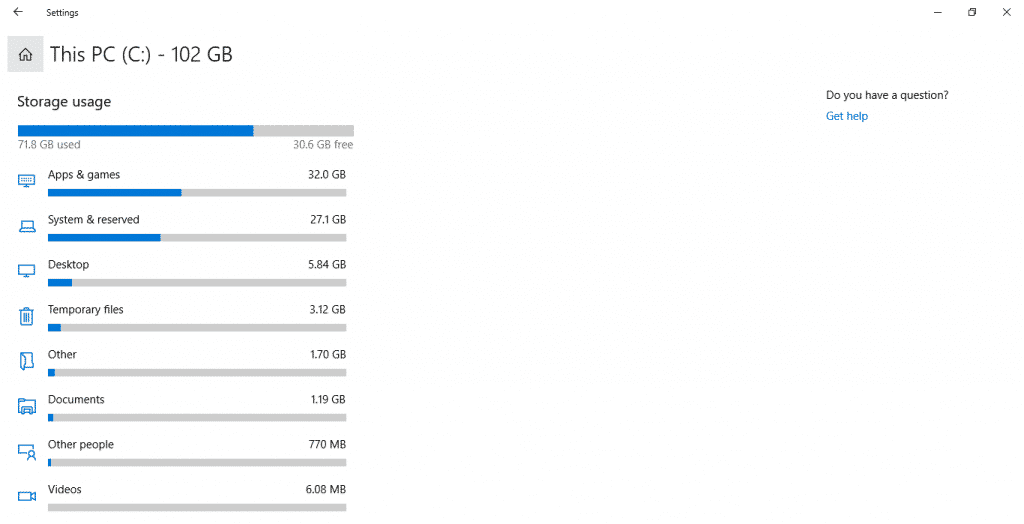
- Здесь мы увидим различные временные файлы на наших компьютерах. Просто нажмите «Временные файлы» и нажмите «Удалить файлы».
Теперь все готово, так как вы можете удалить временные файлы в Windows 10.
Другой вариант — удалить временные файлы в Windows 10
Вам нужно попробовать этот метод, если вы не можете удалить временные файлы из меню «Настройки». Вот еще один лучший способ удалить временные файлы в Windows 10.
- Если хотите, есть другой, более прямой вариант выполнения этого процесса.
- Для этого откройте проводник Windows и откройте папку C:\Windows\Temp.
- Вот и все. Мы можем удалить их вручную более прямым способом.
Итак, что вы думаете по этому поводу? Поделитесь своими мнениями и мыслями в разделе комментариев ниже.
Надеюсь, эта статья вам помогла! Пожалуйста, поделитесь им также со своими друзьями. Если у вас есть какие-либо сомнения по этому поводу, сообщите нам об этом в поле для комментариев ниже.






